Creare una pipeline utilizzando un host di pipeline personalizzato
Gli amministratori di Power Platform possono creare una o più pipeline, associare un numero qualsiasi di ambienti, quindi condividere l'accesso con le persone che amministrano o eseguono le pipeline.
Prerequisiti per l'host di pipeline personalizzate
- Sono consigliati quattro ambienti, ma puoi utilizzare solo tre ambienti Power Platform per creare una pipeline.
- Tutti gli ambienti utilizzati nelle pipeline devono disporre di un database Microsoft Dataverse.
- È necessario disporre di un ruolo di amministratore di Power Platform o di amministratore di sistema di Dataverse per installare l'applicazione pipeline.
- Tutti gli altri ambienti di destinazione utilizzati nella pipeline devono essere abilitati come ambienti gestiti.
Crea o scegli ambienti per le pipeline
Prima di iniziare, è necessario identificare quali ambienti partecipano alle pipeline. Assicurati di abilitare tutti gli ambienti di destinazione come Ambienti gestiti. Gli ambienti gestiti non sono necessari per gli ambienti host o di sviluppo delle pipeline.
Ospite ambiente. Questo ambiente speciale funge da archiviazione e piano di gestione per tutta la configurazione, la sicurezza e la cronologia di esecuzione della pipeline.
- Ti consigliamo di mantenere questa impostazione come un ambiente di produzione dedicato separato dagli ambienti di sviluppo e di destinazione.
- Se lo si desidera, è possibile configurare più host diversi all'interno di un tenant, ad esempio per gestire separatamente le pipeline per diverse organizzazioni aziendali o posizioni geografiche. È accettabile anche un host per l'intero tenant, purché tutti gli ambienti si trovino nella stessa posizione geografica.
Importante
L'eliminazione dell'ambiente host comporta l'eliminazione di tutte le pipeline e dei dati di esecuzione. Presta attenzione e comprendi l'impatto della perdita di dati e configurazioni, nonché l'accesso dei creatori alle pipeline ospitate nell'ambiente.
Sviluppo ambiente. Questo ambiente è il luogo in cui sviluppi soluzioni. Una pipeline può essere eseguita da qualsiasi ambiente di sviluppo ad essa collegato.
Obiettivo ambiente. L'ambiente di destinazione su cui si sviluppa una pipeline. Ad esempio, test di integrazione, test di assistenza utente (UAT), produzione e così via.
Suggerimento
Utilizza nomi di ambiente che ne indichino lo scopo. Ad esempio, Contoso Host, Contoso Development, Contoso QA e così via.
Installare l'applicazione pipeline nell'ambiente host
Questo passaggio è necessario solo per la configurazione iniziale dell'host. Potresti passare alla sezione successiva se hai già accesso a un ambiente host in cui creerai le pipeline.
- Accedi all'interfaccia di amministrazione di Power Platform, vai ad Ambienti>Nuovo e crea un nuovo ambiente con un database Dataverse. Assicurati di scegliere la stessa area in cui vengono creati i tuoi ambienti di sviluppo, QA e produzione.
- Installa l'applicazione Pipeline di Power Platform nel tuo ambiente host selezionando l'ambiente host, quindi seleziona Risorse>App Dynamics 365.
- Seleziona Installa app e scorri verso il basso nel riquadro di destra fino a trovare Pipeline di Power Platform.
- Seleziona Avanti, se sei d'accordo accetta le condizioni e seleziona Installa.
Importante
È sufficiente installare l'applicazione pipeline di distribuzione nell'ambiente host. Non è necessario installarla in altri ambienti, come ambienti di sviluppo, QA o produzione che saranno associati alle tue pipeline.
Una volta installata, l'applicazione di configurazione delle pipeline di distribuzione viene visualizzata nell'elenco delle app installate.
Configurare una pipeline di distribuzione
Copia gli ID ambiente di tutti gli ambienti gestiti di destinazione e di sviluppo che verranno collegati alle pipeline. Questi ID ti serviranno più tardi. Alter informazioni: Trovare l'ID organizzazione e l'ambiente
Una volta completata l'installazione del pacchetto Pipeline di distribuzione, vai a Power Apps, quindi seleziona l'ambiente host dedicato (dove hai installato l'applicazione).
Avvia l'app Configurazione pipeline di distribuzione .
Seleziona Ambienti nel riquadro sinistro, quindi seleziona nuovo per creare i record dell'ambiente in Dataverse:
- Nome: Inserisci il nome per il record ambiente. È consigliabile includere lo stesso nome dell'ambiente effettivo, ad esempio Contoso Dev.
- ambiente Tipo: Seleziona oppure Sviluppo ambiente or Target ambiente. Seleziona Ambiente di sviluppo per tutti gli ambienti di origine in cui verranno sviluppate soluzioni non gestite. Seleziona Ambiente di destinazione per ambienti di produzione e controllo qualità in cui vengono distribuiti gli artefatti della soluzione gestita.
- ambiente Id: assicurati di aver inserito l'ID corretto con Seleziona. È possibile trovare l'ID ambiente per l'ambiente corrente in make.powerapps.com. Seleziona l'icona Impostazioni nella barra dei comandi, quindi seleziona Risorse per sviluppatori. Alter informazioni: Trovare l'ID organizzazione e l'ambiente
Seleziona Salva.
Aggiorna il modulo, quindi verifica che Stato di convalida sia uguale a Completato.
Ripeti i passaggi 4-6 finché in tutti gli ambienti che partecipano alla pipeline non siano stati creati record di ambiente.
Seleziona Pipeline nel riquadro di navigazione a sinistra, quindi seleziona Nuovo per creare una nuova pipeline di distribuzione:
- Nome: immettere un nome per la pipeline, ad esempio Contoso Standard pipeline di distribuzione o Contoso Hotfix Pipeline.
-
Descrizione: Facoltativamente, immettere una descrizione significativa per la pipeline.
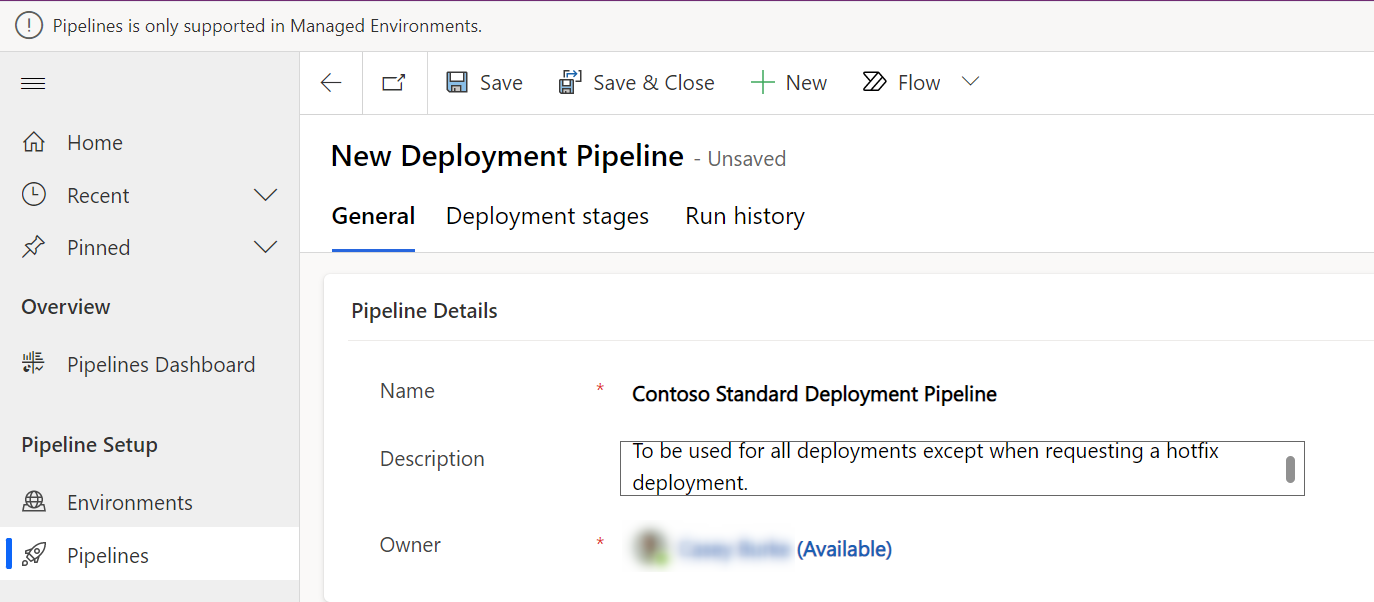
All'interno della griglia Ambienti di sviluppo collegati seleziona Aggiungi ambiente di sviluppo esistente, quindi associa uno o più ambienti di sviluppo. Una pipeline deve avere almeno uno sviluppo ambiente e una fase prima di poter essere eseguita.
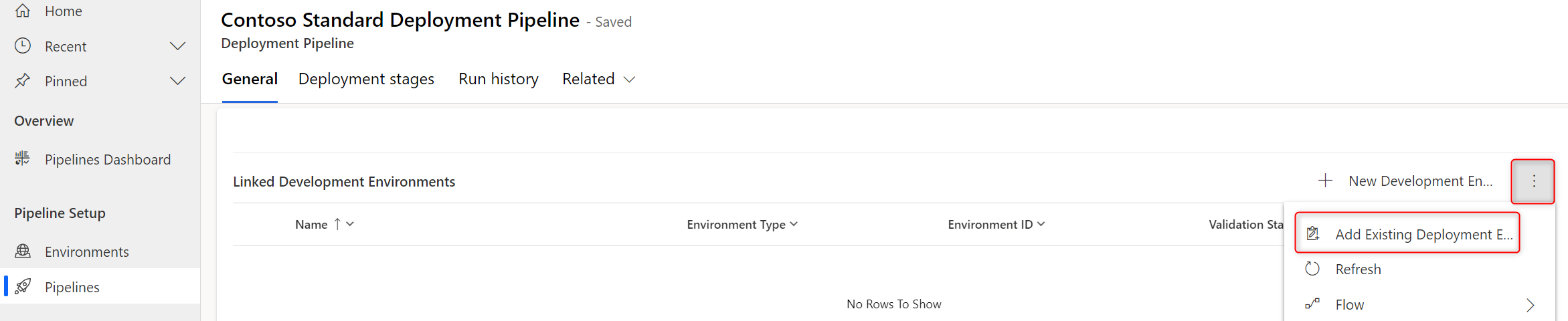
All'interno della griglia Fasi di distribuzione seleziona Nuova fase di distribuzione per visualizzare il riquadro di creazione rapida.
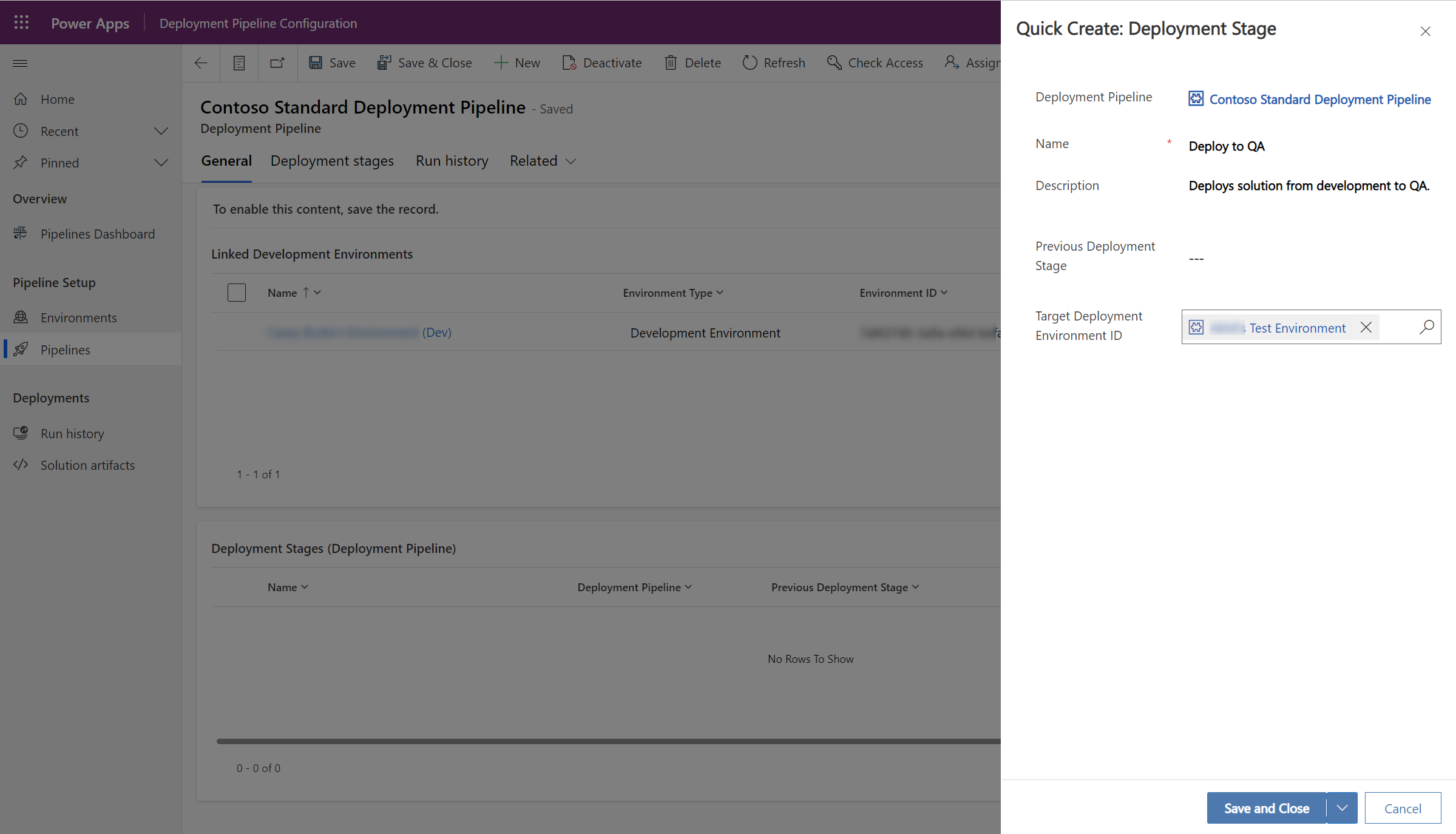
Immetti i dettagli per ogni fase e quindi seleziona Salva e chiudi:
- Nome: Il nome della fase.
- Descrizione (facoltativo): Descrizione facoltativa per la fase.
- Fase di distribuzione precedente (facoltativo): specifica una fase di distribuzione in cui è necessario eseguire la distribuzione prima di passare alla fase corrente. Ad esempio, quando crei una fase di produzione, puoi aggiungere la fase di test come Fase di distribuzione precedente. Per la prima fase o per le pipeline contenenti una sola fase, questa fase deve essere lasciata vuota.
- Distribuzione di destinazione ambiente: questa è la destinazione ambiente in cui viene distribuita questa fase.
- PreDeployment passaggio Obbligatorio (facoltativo): le richieste di distribuzione sono in sospeso fino all'approvazione tramite logica aziendale personalizzata. Richiede unaconfigurazione aggiuntiva. Ulteriori informazioni: Estendere pipeline in Power Platform
Ripeti i due passaggi precedenti per ogni fase che desideri aggiungere alla pipeline. Devi avere almeno una fase. Puoi aggiungere fino a sette fasi.
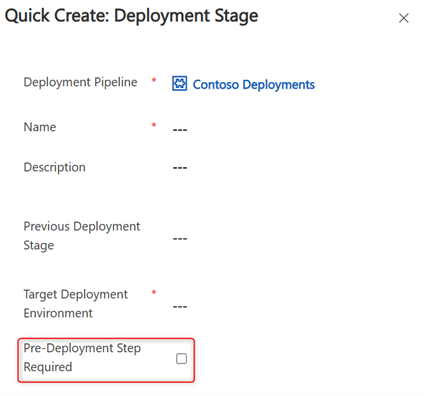
Concedere l'accesso per modificare o eseguire le pipeline
La sicurezza della pipeline viene gestita all'interno dell'ambiente host assegnando i ruoli di sicurezza. Inoltre, gli utenti devono attualmente avere accesso a tutti gli ambienti associati a una pipeline per creare o eseguire la pipeline.
Quando si installa l'applicazione pipeline, vengono aggiunti due ruoli di sicurezza: Power Platform
- pipeline di distribuzione Utente: Ha i privilegi per eseguire le pipeline che sono state condivise con lui.
- pipeline di distribuzione amministratore: Ha il controllo completo su tutta la configurazione della pipeline, senza dover essere membro del sistema amministratore ruolo di sicurezza.
Condividere le pipeline con i creatori
Il ruolo di sicurezza utente pipeline di distribuzione concede l'accesso per eseguire una o più pipeline. Non concede l'accesso per creare, modificare o eliminare pipeline. Gli utenti con l'utente pipeline di distribuzione ruolo di sicurezza non possono visualizzare l'host ambiente nel selettore ambiente in Power Apps o Power Automate, altrimenti devono esserne a conoscenza.
Per condividere le pipeline:
- Assegna ai creatori il ruolo di sicurezza Utente pipeline di distribuzione all'interno dell'ambiente host. Questo ruolo di sicurezza è installato con l'applicazione pipeline di Power Platform. Ulteriori informazioni: Assegnare un ruolo di sicurezza a un utente
- Nell'app di configurazione della pipeline di distribuzione, condividi il record della pipeline con i creatori (o con gruppi di Microsoft Entra). Il privilegio Read è sufficiente per visualizzare ed eseguire una pipeline dall'interno dello sviluppo ambiente. Altre informazioni: Condividere righe con un utente o un team
- I creatori devono inoltre disporre dei privilegi per esportare le soluzioni dagli ambienti di sviluppo di origine, nonché dei privilegi per importare le soluzioni negli ambienti di test e produzione di destinazione in cui viene distribuita la pipeline. Per impostazione predefinita, i ruoli di personalizzazione del sistema e creatore dell'ambiente dispongono di questi privilegi.
Condividere la pipeline con gli amministratori
Il ruolo di sicurezza amministratore pipeline di distribuzione concede privilegi completi a tutte le pipeline (e alle tabelle, che archiviano le informazioni sulla pipeline) all'interno dell'ambiente host. Il ruolo garantisce inoltre l'accesso per eseguire tutte le pipeline associate all'host corrente. Il ruolo di sicurezza amministratore pipeline di distribuzione non concede i privilegi per eseguire altre attività all'interno dell'ambiente host.
Importante
Gli amministratori della pipeline devono inoltre avere accesso a tutti gli ambienti di sviluppo, test e produzione associati alle pipeline che creano o eseguono.
Assegna il ruolo di sicurezza Amministratore pipeline di distribuzione agli utenti o ai gruppi Microsoft Entra all'interno dell'ambiente host. Questo ruolo di sicurezza è installato con l'applicazione Pipeline di Power Platform. Ulteriori informazioni: Assegnare un ruolo di sicurezza a un utente
Assegnazione dei ruoli della pipeline tramite i team di sicurezza nell'app di configurazione pipeline di distribuzione
In qualità di pipeline di distribuzione amministratore, puoi assegnare facilmente i ruoli di Pipelines predefiniti nell'app pipeline di distribuzione Configuration :
- Avvia l'app pipeline di distribuzione Configuration .
- Seleziona Team di sicurezza in Impostazioni nel riquadro di navigazione a sinistra.
Ci sono tre squadre:
- Pipeline di distribuzione Amministratori. Questi utenti hanno accesso completo a tutte le pipeline e possono utilizzare l'app di configurazione pipeline di distribuzione.
- Creatori di pipeline di distribuzione. Questi utenti possono creare e utilizzare pipeline personali gestite nell'host personalizzato. Se un maker ha bisogno di utilizzare una pipeline condivisa, consigliamo di assegnare all'utente il ruolo di utente pipeline di distribuzione per ottenere l'accesso agli artefatti condivisi e alle esecuzioni delle fasi condivise.
- Utenti pipeline di distribuzione. Questi utenti possono grilletto creare una pipeline condivisa con loro. Pipeline di distribuzione Gli utenti hanno inoltre accesso in lettura a tutte le fasi di distribuzione eseguite all'interno della stessa unità aziendale.
Utilizzo di una pipeline con altri ambienti di sviluppo che non sono già associati
Se un utente ha accesso in scrittura a una determinata pipeline, può associare altri ambienti di sviluppo a tale pipeline nell'esperienza Pipelines.
Scegli la pipeline creata dal menu a discesa. Quando si esegue Seleziona Next nel primo passaggio del processo di configurazione della distribuzione, l'attuale ambiente viene collegato alla pipeline (e all'host, se non è già collegato) come ambiente di sviluppo.
Ciò è utile se si dispone dello stesso processo di pipeline per uno sviluppo aggiuntivo ambiente. Ad esempio, gli ambienti UAT e di produzione sono gli stessi per un'altra fonte ambiente. Puoi riutilizzare la pipeline che hai già creato o per la quale hai ottenuto l'accesso in scrittura.
Gestire e monitorare centralmente le distribuzioni
L'app di configurazione della pipeline e l'ambiente host offrono molti altri vantaggi come:
- Visualizzare centralmente tutte le attività di distribuzione. Le visualizzazioni filtrate sono accessibili anche all'interno dell'esperienza del creatore per una determinata pipeline e soluzione.
- Controllare dove viene distribuita una determinata versione della soluzione e chi ha avviato la richiesta.
- Visualizzare i log degli errori, i risultati della convalida e le impostazioni di distribuzione. Le variabili di ambiente e le connessioni vengono fornite durante la distribuzione.
- Conservare i backup di tutti gli artefatti della soluzione in base alla versione.
- Pianificare i processi di eliminazione in blocco per rimuovere i dati indesiderati e conservare la capacità del database. Altre informazioni: Rimuovere una grande quantità di dati mirati e specifici con l'eliminazione in blocco
- Usa una dashboard ti consente di visualizzare le metriche di distribuzione. Potresti anche creare i tuoi report utilizzando i dati archiviati nell'host.
L'accesso all'app di configurazione della pipeline di distribuzione da Power Apps
Dalla pagina Pipeline all'interno di qualsiasi soluzione, il comando Gestisci pipeline sulla barra dei comandi consente di accedere all'app di configurazione dell'host delle pipeline associato all'attuale ambiente:
- Se l'ambiente corrente è associato a un host di pipeline personalizzato, il pulsante si collega all'app di configurazione della pipeline di distribuzione:all'interno dell'ambiente host dedicato.
- Se l'ambiente corrente è associato all'host della piattaforma, il pulsante si collega a un'app Configurazione pipeline di distribuzione integrata all'interno di Power Apps.
L'app di configurazione pipeline di distribuzione è accessibile a chiunque abbia il ruolo pipeline di distribuzione amministratore se utilizza un host personalizzato e a qualsiasi tenant amministratore per l'app associata all'host della piattaforma.
Dissociare gli ambienti da un host e associarli a un altro host manualmente
- Da Power Apps (make.powerapps.com), inizia in un ambiente che desideri disassociare e seleziona Soluzioni.
- Scegli qualsiasi soluzione a cui hai accesso e selezionala.
- Passa alla pagina Pipeline dal riquadro di navigazione a sinistra, quindi seleziona Gestisci pipeline sulla barra dei comandi. Se inizi con un host personalizzato, puoi anche andare direttamente all'ambiente host dedicato ed eseguire l'app Configurazione pipeline di distribuzione da lì.
- Ora che sei nell'app Configurazione pipeline di distribuzione , vai su Ambienti dal riquadro di navigazione a sinistra.
- Nella tabella Ambienti di distribuzione aggiunti visualizzata per impostazione predefinita, seleziona i record di ambiente per gli ambienti che desideri disassociare da questo host.
- Seleziona Elimina nella barra dei comandi e conferma l'eliminazione.
- Per associare gli ambienti eliminati al nuovo host, ripetere i passaggi da 1 a 4, ma nel contesto dell'host desiderato a cui associare gli ambienti.
- Nella tabella Ambienti di distribuzione aggiunti mostrata per impostazione predefinita, Seleziona Nuovo sulla barra dei comandi.
- Crea il record dell'ambiente assegnando un nome, un tipo, un ID dell'ambiente e una descrizione facoltativa.
Ora puoi collegare gli ambienti alle pipeline nel nuovo host.
Utilizzo di Force Link per associare un ambiente a un nuovo host
Dopo aver creato un record di ambiente nell'app Configurazione pipeline di distribuzione, potresti ricevere un messaggio di errore che indica "questo ambiente è già associato a un altro host di pipeline". Per assumere il controllo dell'associazione, determinando la disconnessione dell'ambiente nell'host precedente e un collegamento riuscito al nuovo host, seleziona Force Link sulla barra dei comandi.
Importante
- Gli autori perdono l'accesso a qualsiasi pipeline nell'host precedente che era accessibile all'interno di quell'ambiente quando esegui questa azione su un ambiente di sviluppo (origine).
- Questa azione può essere annullata eseguendo Force Link nell'host precedente.
- Il record di ambiente nell'host precedente avrà uno stato di convalida obsoleto finché non verrà aggiornato, quindi verrà visualizzato come Completato a meno che non venga aggiornato.